Cài đặt và cấu hình
Cách thêm các trường đăng ký mới:
Để thêm các trường mới vào biểu mẫu đăng ký người dùng hiện tại của bạn, hãy vào “registration fields” và nhấp vào thêm trường mới. Chọn loại trường và các cài đặt khác như
- Tiêu đề trường
- Chỗ đặt
- Mô tả trường
- Đặt trường là bắt buộc hoặc tùy chọn
- Hiển thị dạng chỉ-read trong “tài khoản của tôi”
- Hiển thị trường với chiều rộng đầy đủ hoặc một nửa
- Thêm CSS tùy chỉnh cho trường
- Sắp xếp thứ tự trường (Chỉ hoạt động cho các trường tùy chỉnh mới – Xem mục “Sắp xếp trường” phía dưới để biết thêm chi tiết)
Tính năng chỉ-read giới hạn khách hàng thực hiện bất kỳ thay đổi nào trong trường sau khi đăng ký. If you have opted to display user roles dropdown on registration form, you can choose to make field dependable to any user role(s). This feature is handy for B2B merchants. 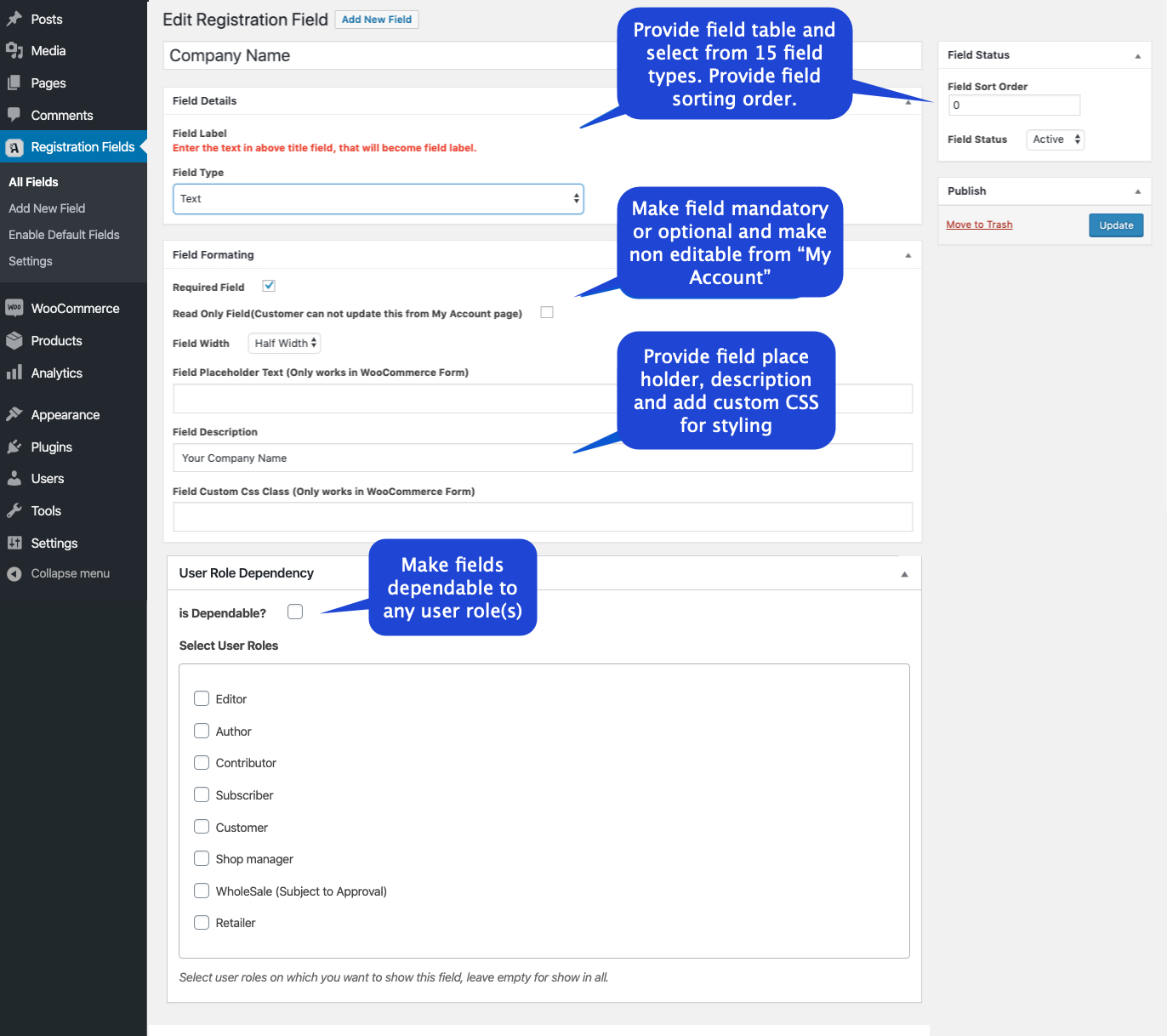 The grid view shows all added fields along with their status, sort order and field type. You can edit or remove any field instantly.
The grid view shows all added fields along with their status, sort order and field type. You can edit or remove any field instantly. 
Kích hoạt trường đăng ký & thanh toán mặc định
Vào trường đăng ký và nhấp vào kích hoạt trường mặc định để truy cập các trường mặc định mà bạn có thể kích hoạt trên trang đăng ký. Trong khi kích hoạt các trường này, bạn có thể tùy chỉnh,
- Nhãn trường
- Chỗ đặt
- Thông điệp/Mô tả
- Bắt buộc/Tùy chọn
- Thứ tự sắp xếp (Sẽ luôn được hiển thị trên các trường tùy chỉnh – xem phần “Sắp xếp trường” phía dưới để biết thêm chi tiết)
- Chiều rộng trường
- Trạng thái trường
Lưu ý rằng việc kích hoạt/vô hiệu hóa này chỉ hiển thị/ẩn các trường từ biểu mẫu đăng ký, các trường sẽ tiếp tục được hiển thị trong phần thanh toán. 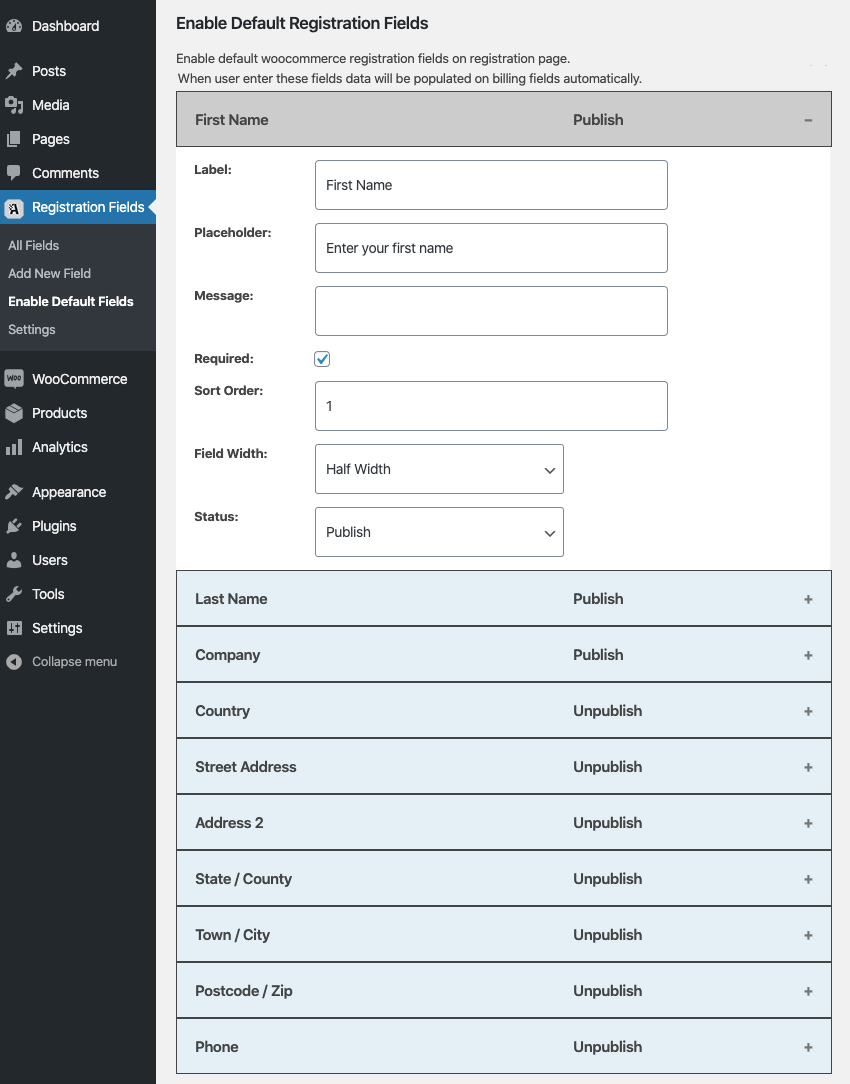
Cách hiển thị menu dropdown quyền người dùng:
Để hiển thị menu dropdown quyền người dùng, hãy vào trường đăng ký > cài đặt và chọn quyền người dùng mà bạn muốn hiển thị ở phía trước cho người dùng chọn. Plugin đăng ký người dùng tương thích với tất cả các plugin quyền người dùng bên thứ ba như User Role Editor , Wpfront User Role Editor và nhiều hơn nữa. You can also allow your customers to change their user role from my account page. Please note that the manual validation will not work when a user changes his role from my account page after a successful registration. 
Phê duyệt người dùng mới và thông báo:
Bạn có thể kích hoạt phê duyệt thủ công cho các vai trò cụ thể và giữ phần còn lại là tự động phê duyệt. Nếu bạn muốn xác thực tất cả khách hàng mới một cách thủ công, bạn có thể chọn tất cả quyền người dùng. Thậm chí nếu menu dropdown quyền người dùng đã được vô hiệu hóa, sự xác nhận sẽ được áp dụng cho tất cả các đăng ký mới. Enable Approve New User at Checkout Page: Tính năng này hiện đã có trong phiên bản 1.6 hoặc cao hơn. Nếu bạn chọn tùy chọn này, khách hàng sẽ được đăng nhập tự động sau khi đặt đơn hàng – theo quy trình thanh toán tiêu chuẩn của WooCommerce. Tuy nhiên, ngay sau khi người dùng đăng xuất, họ sẽ không thể đăng nhập trở lại trừ khi trạng thái tài khoản được quản trị viên chấp thuận. Chúng tôi không thể giới hạn lần đăng nhập đầu tiên sau quy trình thanh toán do một số hạn chế kỹ thuật. Nếu không chọn, tài khoản được tạo trong quá trình thanh toán sẽ được chấp thuận tự động. Tuy nhiên, nếu hộp kiểm “Kích hoạt phê duyệt người dùng mới” ở phía trên được kích hoạt và khách hàng chọn đăng ký từ quy trình đăng ký thông thường, người đó sẽ được gửi để phê duyệt thủ công. 
Cài đặt email:
< Emails under WooCommerce>Settings>Emails:
Emails under WooCommerce>Settings>Emails: 

Dữ liệu trường tùy chỉnh trong bảng điều khiển quản trị:
Quản trị viên cửa hàng có thể xem dữ liệu trường tùy chỉnh từ Tất cả người dùng > Trang thông tin người dùng. Người buôn có thể chỉnh sửa và thay đổi giá trị của bất kỳ trường nào. Tuy nhiên, khách hàng có thể truy cập dữ liệu từ trang tài khoản của mình. 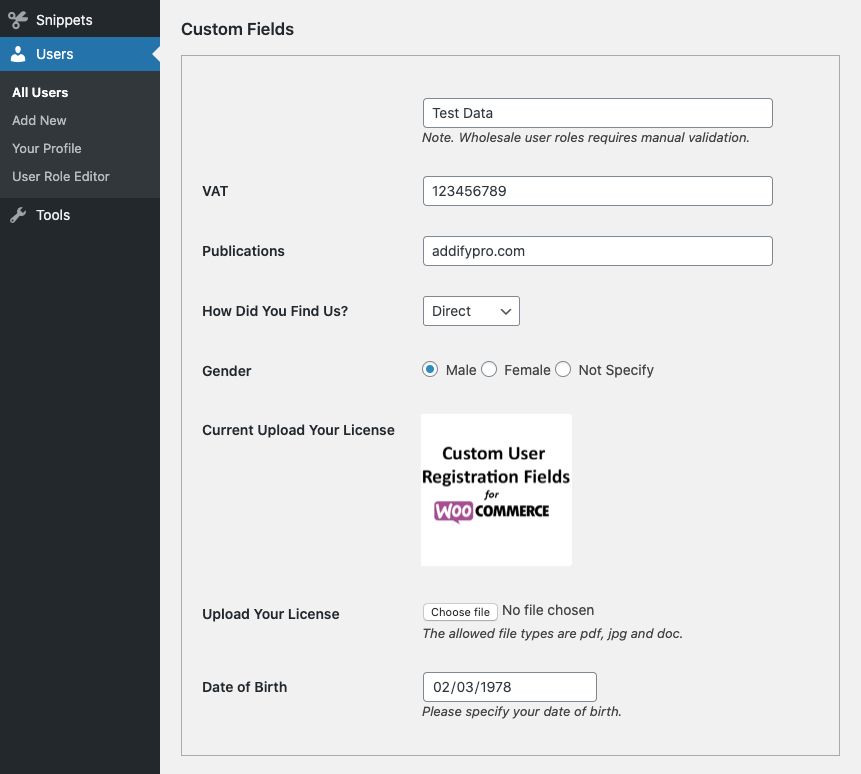
Dữ liệu trường tùy chỉnh trên trang chi tiết đơn hàng
Trong khi tạo các trường mới, bạn có thể chỉ định và hiển thị chỉ các trường được chọn trên trang chi tiết đơn hàng quản trị và email đơn hàng. 
Biết về các không tương thích & hạn chế kỹ thuật:
Sắp xếp trường:
Dưới đây là cách thức hoạt động của thứ tự sắp xếp,
- Các giá trị mặc định luôn được hiển thị trước – Do hạn chế kỹ thuật bạn không thể sắp xếp các trường tùy chỉnh mới với các trường mặc định
- Menu dropdown quyền người dùng luôn được hiển thị ở cuối các trường mặc định
- Các trường tùy chỉnh mới được hiển thị dưới menu dropdown quyền người dùng – bạn có thể dễ dàng sắp xếp các trường tùy chỉnh này
Trường tùy chỉnh trên Trang thanh toán:
Nếu bạn đã kích hoạt tạo tài khoản trong quá trình thanh toán – các trường đăng ký tùy chỉnh tương tự sẽ được hiển thị trong phần tạo tài khoản. Tuy nhiên, các trường và tính năng sau sẽ không được hiển thị trên phần tạo tài khoản thanh toán do các lý do kỹ thuật ghi dưới đây. User roles dropdown. File upload, multi-checkbox & reCaptcha Các trường tải lên tệp, nhiều hộp kiểm và reCaptcha sẽ không được hiển thị. Tuy nhiên, bạn nên người dùng nhiều hộp chọn để thực hiện công việc và khách hàng của bạn luôn có thể tải lên tệp từ trang tài khoản của mình sau khi hoàn tất quá trình thanh toán.
UPDATE: In version 1.6 or above
Chúng tôi đã loại bỏ hạn chế, bây giờ menu dropdown quyền người dùng có thể được hiển thị trên trang thanh toán dưới phần tạo tài khoản. Cùng với menu dropdown quyền người dùng, các trường phụ thuộc cũng sẽ được hiển thị. Hộp nhiều kiểm giờ đây cũng có sẵn cho trang thanh toán. Hạn chế cho trường tải lên tệp và reCaptcha vẫn còn. 

 English
English




